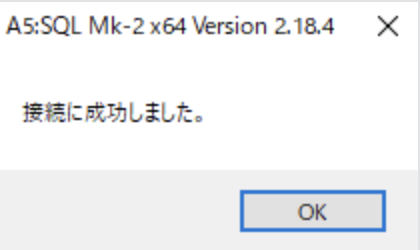はじめに
今回はTera TermのSSH転送機能とA5M2を使って、RedShiftへの複数の踏み台サーバーを経由したアクセスを行いたいと思います。
A5M2でRedShiftに接続する記事があまり見当たらなかったので、今回その内容をまとめました。
今回以下の様に、
踏み台サーバーとアプリケーションサーバーを経由してRedShiftへ接続しに行く構成になります。
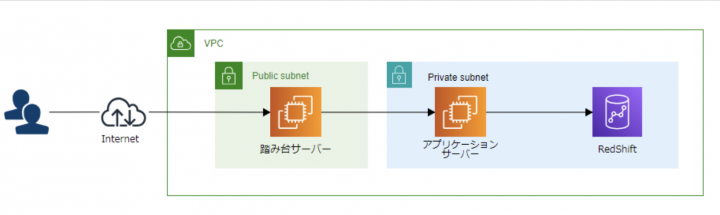
Tera Term SSH転送設定
TeraTermを起動し、
メニューの[設定]⇒[SSH転送]⇒[追加]をクリックします。
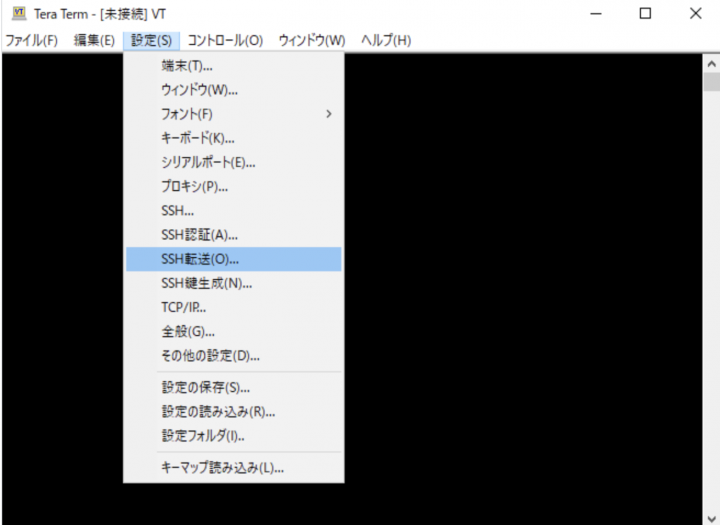
SSHポート転送の設定画面に遷移したら以下を設定
- ローカルのポート・・・ローカルPC側で設定するポート番号。今回は10022に設定します。
- リモート側ホスト・・・アプリケーションサーバーのプライベートIPアドレスを設定します。
- ポート番号・・・アプリケーションサーバーのSSH接続ポート。特に変更していなければ22になります。
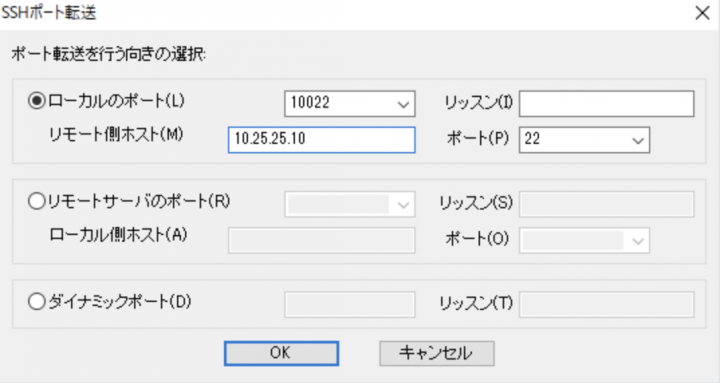
OKをクリックすると一覧に追加されます。
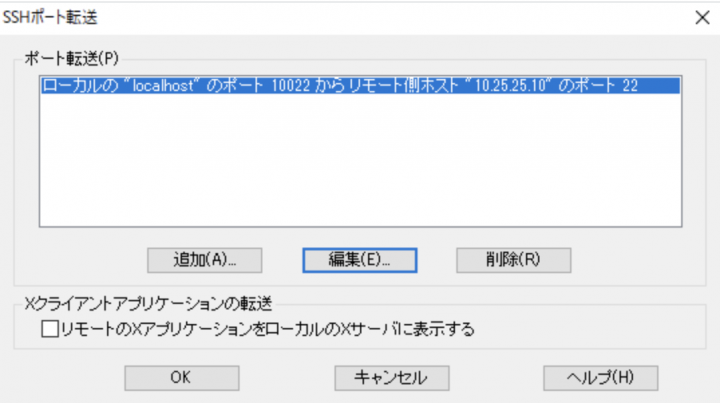
踏み台サーバーアクセス
SSH転送の設定は完了したので、次にTera Termから踏み台サーバーへアクセスします。
RedShiftに接続する際は、Tera Termが踏み台サーバーへアクセスした状態をキープして下さい。
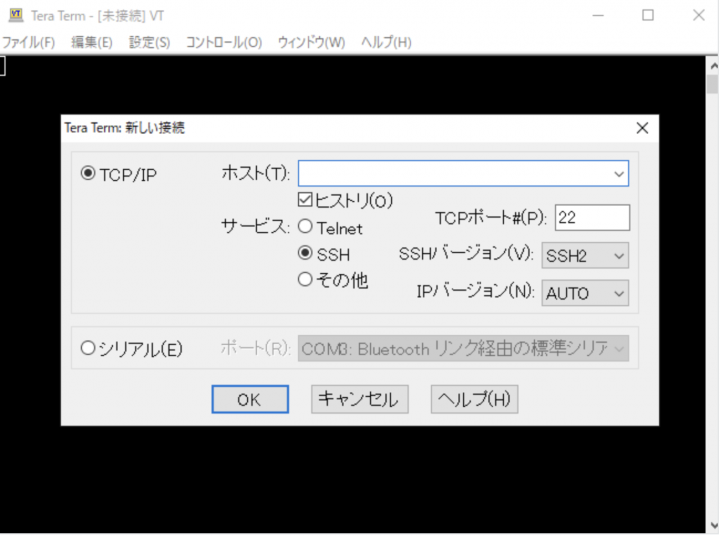
A5M2接続設定
次にA5M2側でRedShiftに対して接続設定を行っていきます。
[データベース]⇒[データベースの追加と削除]⇒[追加]をクリックします。
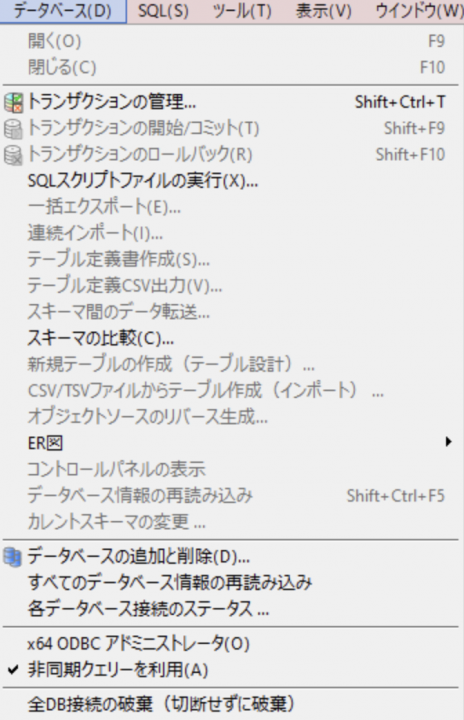
データベースの接続タイプが選択出来ますが、今回はRedShiftの為「PostgreSQL」を選択
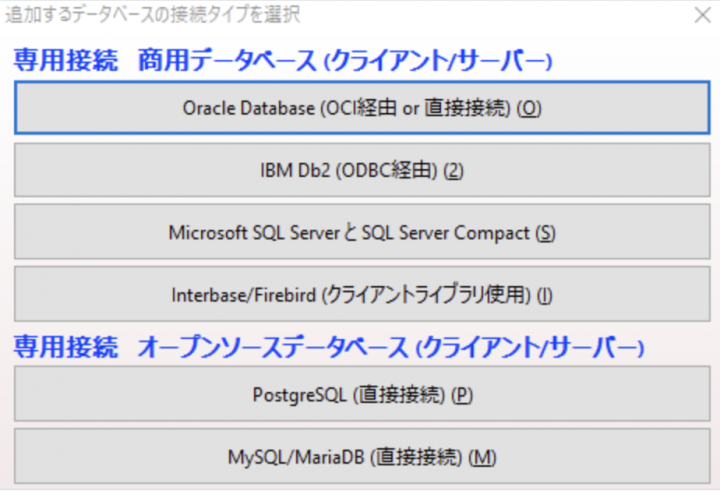
基本設定
[基本]タブでは接続先RedShiftの情報を入力
DB種類という項目がありますので、「Amazon RedShift」を選択してください
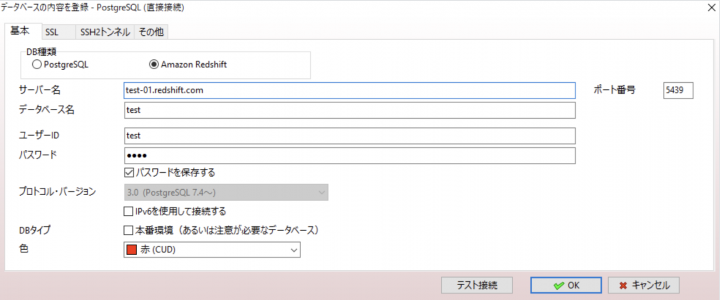
SSL設定
[SSL]タブでサーバー証明書を信用するにチェック
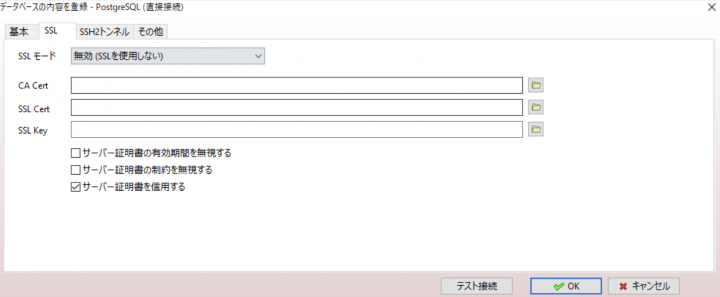
SSH2トンネル設定
[SSH2トンネル]タブでTeraTerm側で設定した
SSH2ホスト名・・・localhost
ポート番号・・・10022
アプリケーションサーバーへアクセスするためのユーザーID・パスワードを入力
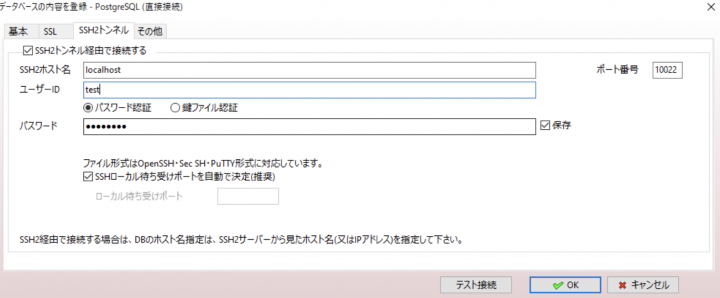
以上で一通りの設定は完了です!
最後にDBへ接続出来るか[テスト接続]をクリックしてみましょう。
問題無く接続出来た場合は以下の様なポップアップが表示されます。